
Brakuje zdjęć na Twoim iPhonie? Ironią jest, że wiele zaawansowanych funkcji iPhone’a może być powodem, dla którego ten problem jest tak powszechny. Na szczęście istnieje również wiele sposobów na odzyskanie usuniętych zdjęć z iPhone’a, w zależności od tego, jak skonfigurowane jest Twoje urządzenie.
Ten artykuł obejmuje je wszystkie. Proces ten różni się w zależności od twojego konkretnego scenariusza, dlatego przedstawiliśmy 4 niezawodne metody (wraz ze szczegółowymi instrukcjami), które rozwiązują najczęstsze problemy związane z utratą danych na iPhone. Czytaj dalej!
| Scenariusz | Rozwiązanie |
| Gdy nie masz żadnych kopii zapasowych swoich zdjęć (iTunes, iCloud, Google Photos, itd.) | Metoda 1: Odzyskaj zdjęcia za pomocą oprogramowania do odzyskiwania danych iPhone’a |
| Gdy utworzyłeś kopię zapasową za pomocą iTunes na swoim Macu, co jest zwykle dostępne tylko dla użytkowników z macOS Mojave i starszymi (chyba że iTunes jest zainstalowane za pomocą aplikacji Retroactive lub podobnych). | Metoda 2: Przywróć zdjęcia z kopii zapasowej Finder/iTunes App |
| Gdy utworzyłeś kopię zapasową iCloud na swoim iPhonie i jesteś podłączony do niezawodnej sieci bezprzewodowej. | Metoda 3: Odzyskiwanie usuniętych zdjęć z kopii zapasowej iCloud |
| Gdy utworzyłeś kopię zapasową zdjęć na Google Photos i jesteś podłączony do stabilnej sieci | Metoda 4: Przywróć obrazy z kopii zapasowej Google Photos |
Spis treści
Upewnij się, że Twoje zdjęcia naprawdę zniknęły
Przed wypróbowaniem metod odzyskiwania omówionych w tym artykule upewnij się, że nie znajdują się one w albumie Ostatnio usunięte! Gdy usuwasz zdjęcia z iPhone’a, aplikacja Zdjęcia przenosi je do albumu Ostatnio usunięte (Zdjęcia > Albumy > Narzędzia).
Usunięte zdjęcia są przechowywane tutaj przez 30 dni lub do momentu, kiedy zdecydujesz się je usunąć. Wszelkie zdjęcia, które pozostaną w tym albumie po 30 dniach od ich usunięcia, zostaną trwale usunięte z Twojej biblioteki (co będzie momentem, kiedy przydadzą się inne metody opisane w tym artykule).
Jeśli zastanawiasz się, dlaczego przestrzeń dyskowa nie zwiększa się, mimo że usunąłeś wiele zdjęć i filmów, to dlatego. Upewnij się więc, że sprawdzasz album Ostatnio usunięte za każdym razem, gdy usuwasz zdjęcia, i upewnij się, że zniknęły na stałe!
Krok 1. Otwórz aplikację Zdjęcia na swoim iPhone.
Krok 2. Przewiń na sam dół swojej biblioteki, aż znajdziesz sekcję Narzędzia . Naciśnij Ostatnio Usunięte .
Krok 3. W prawym górnym rogu menu albumu Ostatnio usunięte, stuknij Wybierz .
Krok 4. Stuknij zdjęcia, które chcesz odzyskać. Następnie stuknij menu mięsne w prawym dolnym rogu i wybierz Odzyskaj . Upewnij się, że stukniesz Odzyskaj zdjęcie , gdy zostaniesz poproszony o potwierdzenie działania.
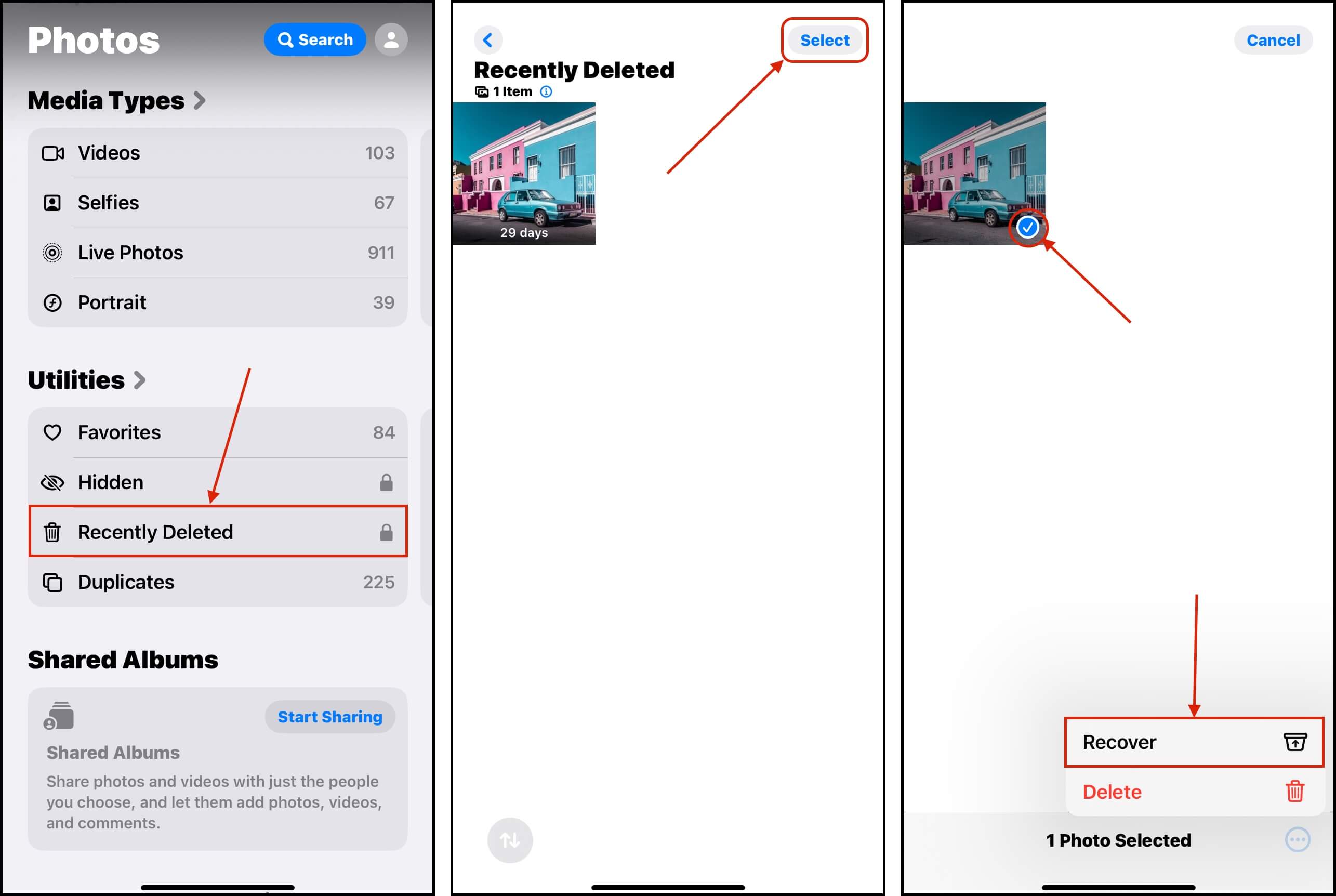
Na miniaturach zdjęć w albumie Ostatnio usunięte zobaczysz, ile dni każde zdjęcie pozostanie w tym albumie, co zależy od daty jego usunięcia. Jest to czas na przywrócenie zdjęć, których nie chciałeś usuwać – pamiętaj o tym!
4 metody na odzyskiwanie usuniętych zdjęć na iPhone
Oprócz albumu Ostatnio usunięte, istnieją inne przydatne narzędzia, które mogą pomóc w odzyskaniu usuniętych zdjęć. Twoją główną ochroną są różne typy kopii zapasowych, które gwarantują 100% odzysk, o ile zostały utworzone przed zniknięciem zdjęć. W następnej części pokażemy, jak uzyskać dostęp do każdej z nich i je przywrócić.
Nawet jeśli nie masz kopii zapasowej, oferujemy alternatywne metody przywracania usuniętych zdjęć bezpośrednio z dysku Twojego iPhone’a. Jednak nie możemy zagwarantować 100% skuteczności odzyskiwania (niektóre pliki mogą nie zostać odzyskane), ale odpowiednie narzędzia dadzą Ci najlepszą szansę. Omówimy je również w poniższych przewodnikach.
Metoda 1: Odzyskaj zdjęcia za pomocą oprogramowania do odzyskiwania danych z iPhone
Jeśli Twoje zdjęcia nie są już w albumie Ostatnio Usunięte i nie masz dostępnych kopii zapasowych, możesz użyć oprogramowania do odzyskiwania danych, aby je przywrócić.
W tym artykule korzystamy z narzędzia o nazwie Disk Drill. Posiada ono natywną aplikację na macOS, która w pełni wspiera odzyskiwanie danych z iPhone’a i jest w stanie obejść ograniczenia urządzenia, tworząc kopię zapasową dysku systemowego i skanując ją (zamiast próbować skanować bezpośrednio dysk iPhone’a).
🎁 Zastosuj kupon “DDIPHONE” podczas procesu realizacji zamówienia, a otrzymasz Disk Drill PRO (edycja na Mac) z 35% rabatem.
Krok 1. Pobierz i zainstaluj Disk Drill na swoim komputerze.
Krok 2. Otwórz Disk Drill i przejdź do menu Urządzenia pamięci masowej w sekcji Odzyskiwanie danych w pasku bocznym. Następnie podłącz iPhone’a do Maca. Gdy pojawi się w menu wyboru źródła, kliknij go i kliknij Wyszukaj utracone dane .
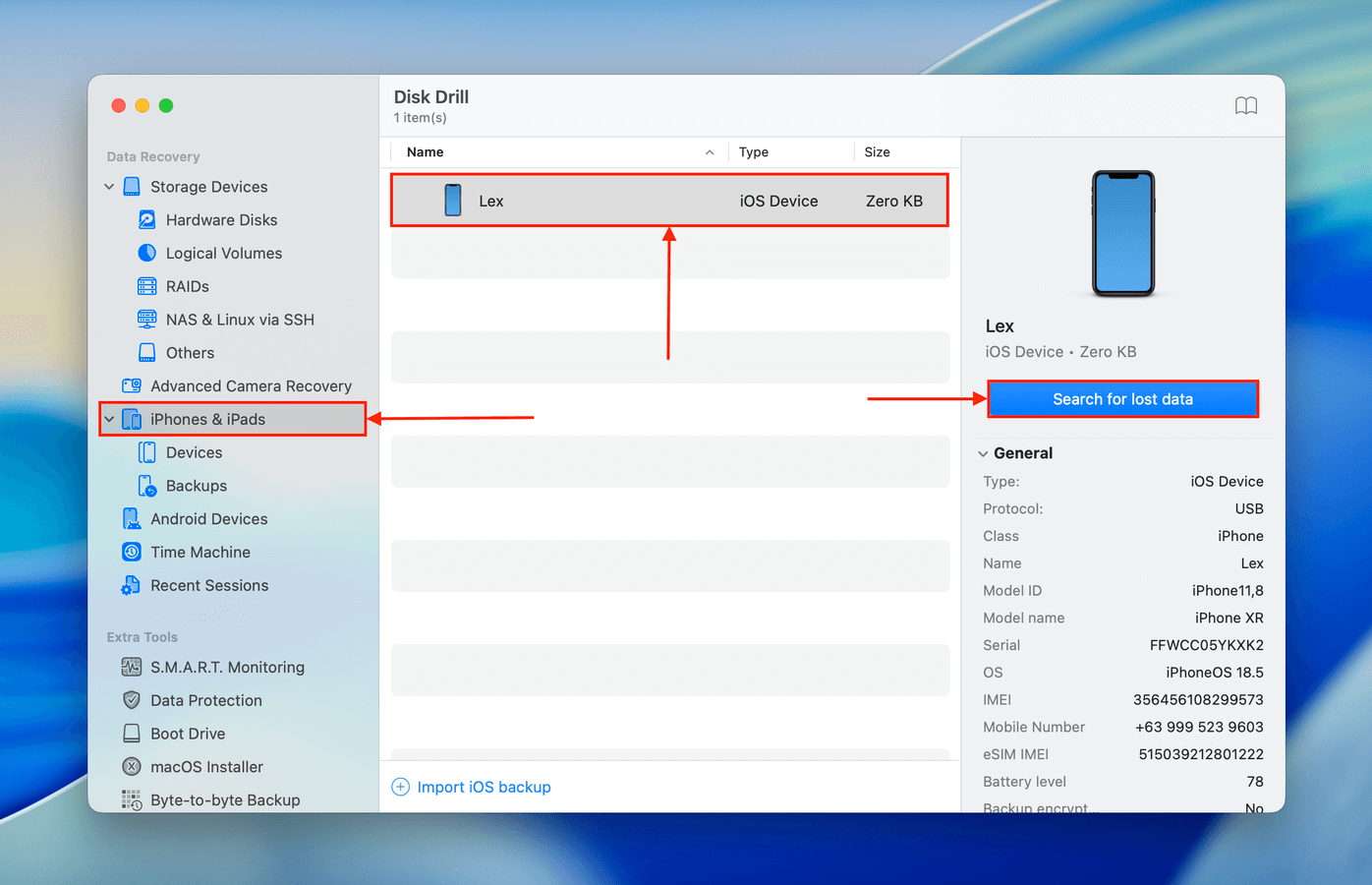
Krok 3. Podczas procesu skanowania, Disk Drill może poprosić o uprawnienia dostępu do danych iPhone’a. Kliknij Zezwól , gdy pojawi się monit, i poczekaj, aż Disk Drill zakończy skanowanie Twojego urządzenia.
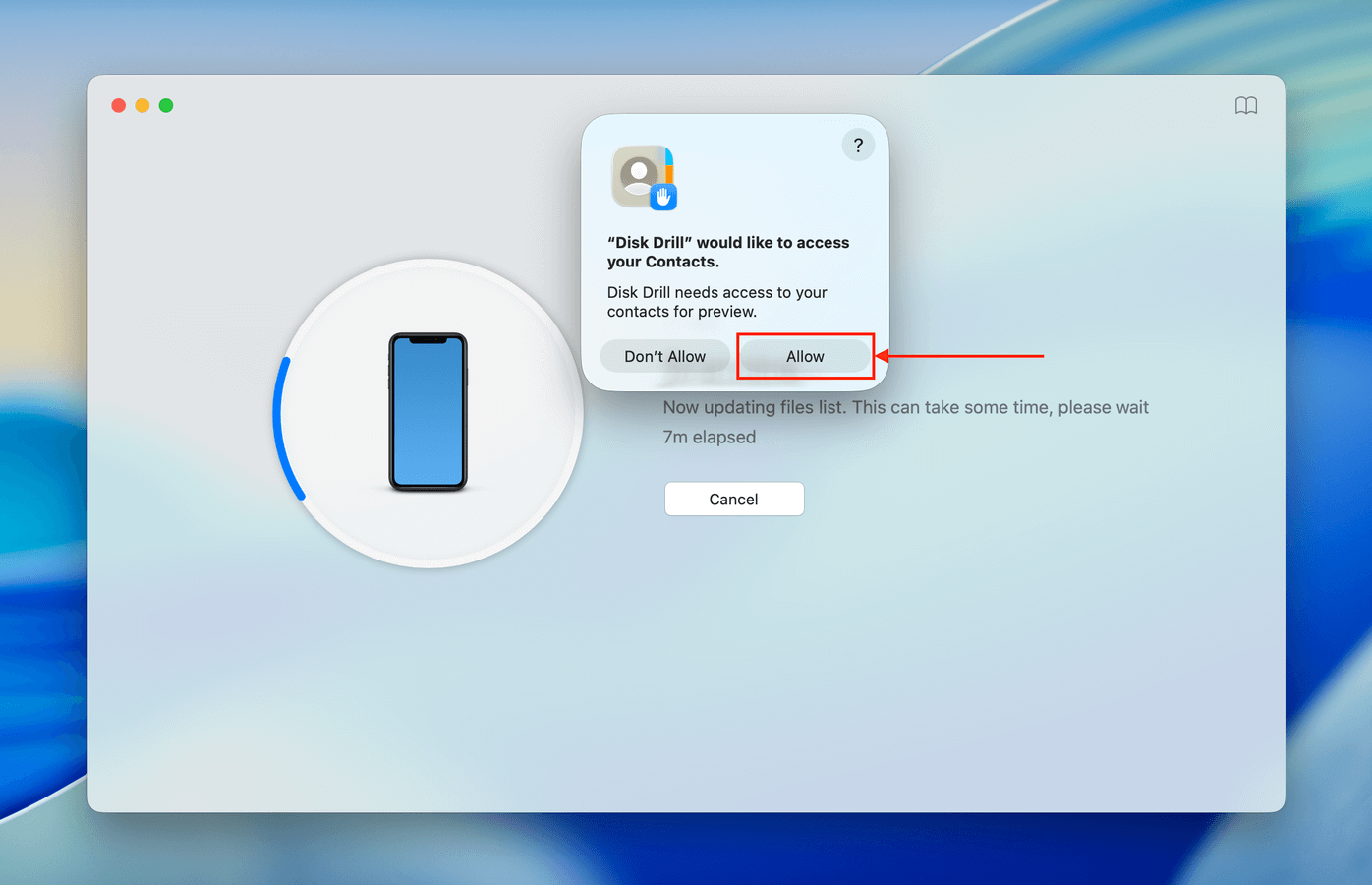
Krok 4. Po zakończeniu skanowania, Disk Drill przedstawi wszystkie znalezione pliki. Możesz użyć filtrów w lewym pasku bocznym lub przycisków w głównym oknie, aby przeglądać określone typy plików. Otwórz Zdjęcia .
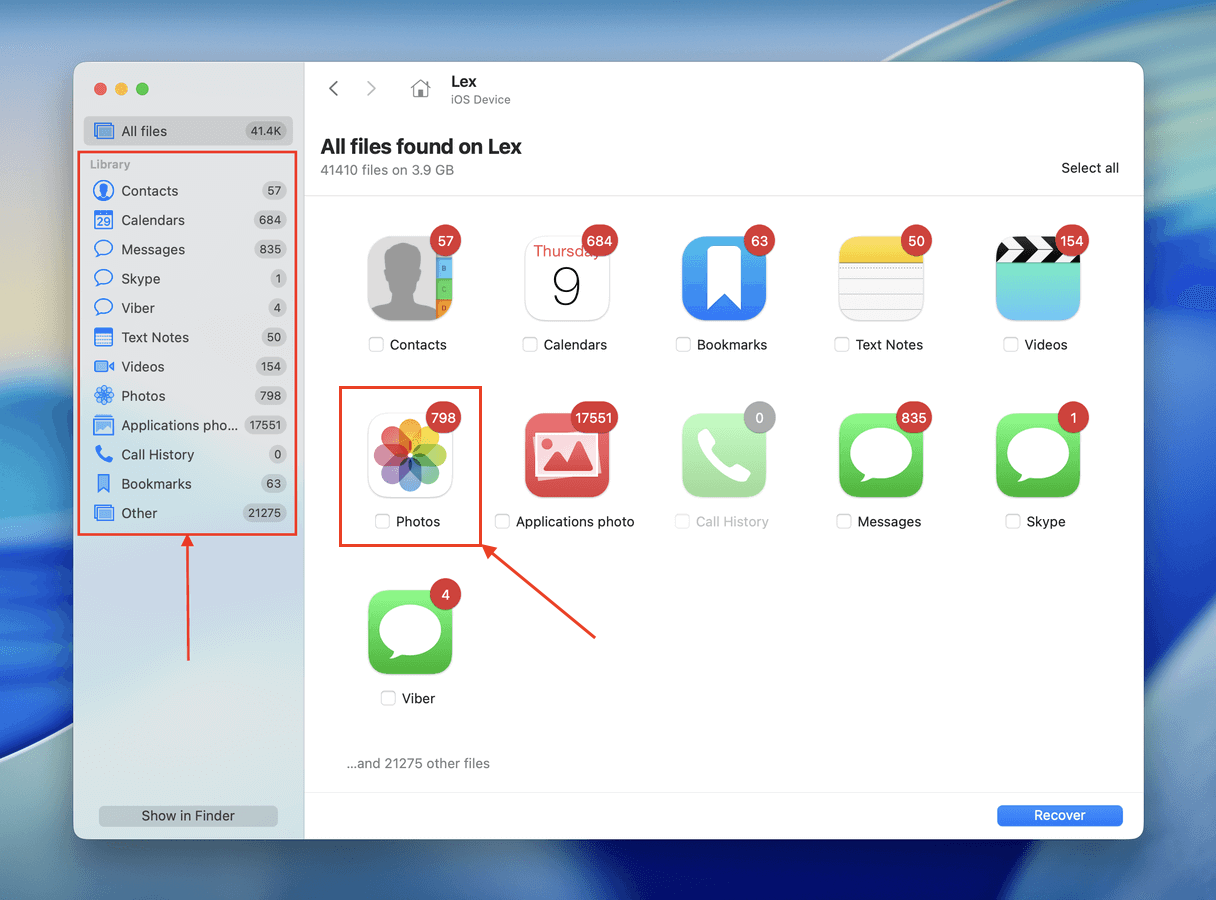
Krok 5. You can click the column headers like Data modyfikacji and Rozmiar to sort your iPhone data so you can easily find the files you want to restore. Once you do, make sure to preview them via the right-click menu–this lets you confirm whether the files are recoverable.
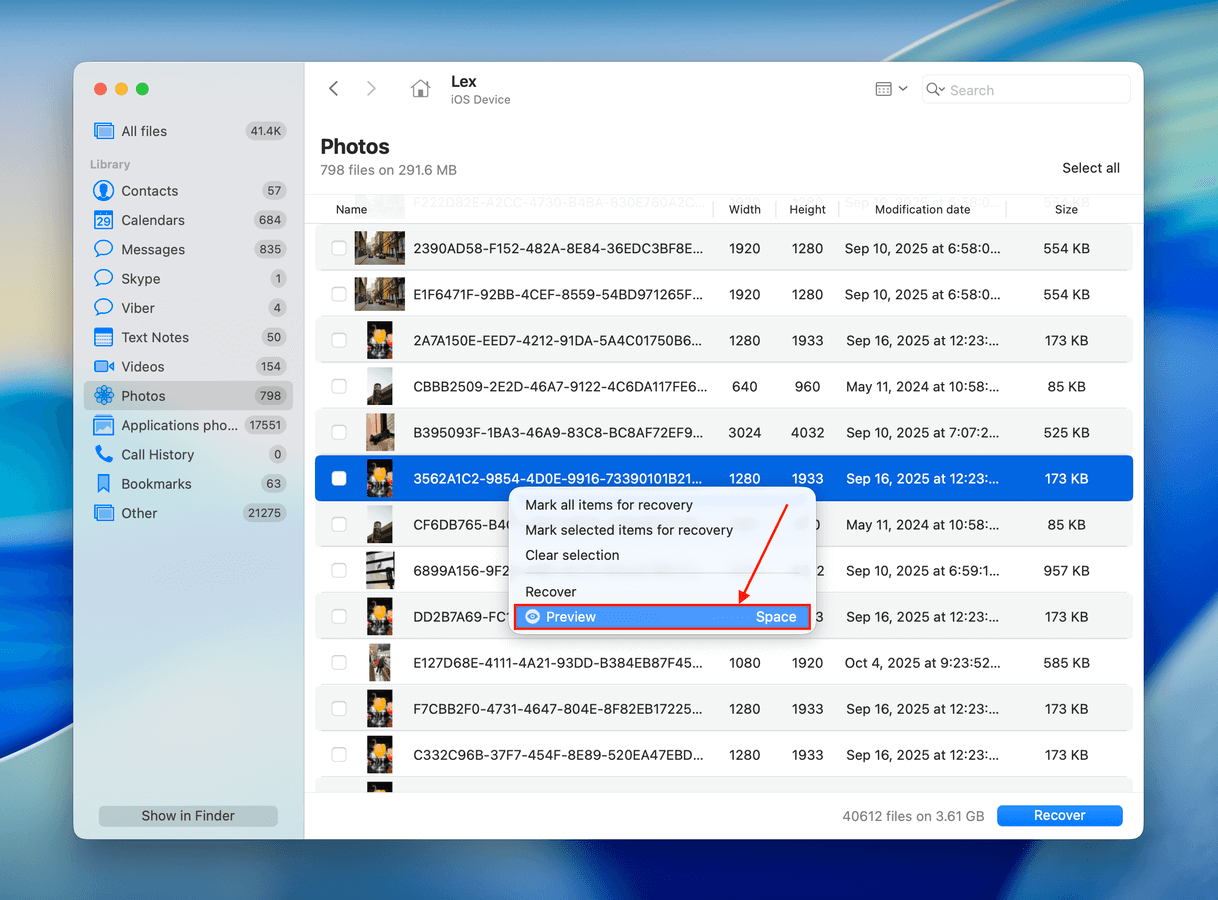
Krok 6. Wybierz zdjęcia, które chcesz odzyskać, a następnie kliknij niebieski przycisk Odzyskaj w prawym dolnym rogu ekranu.
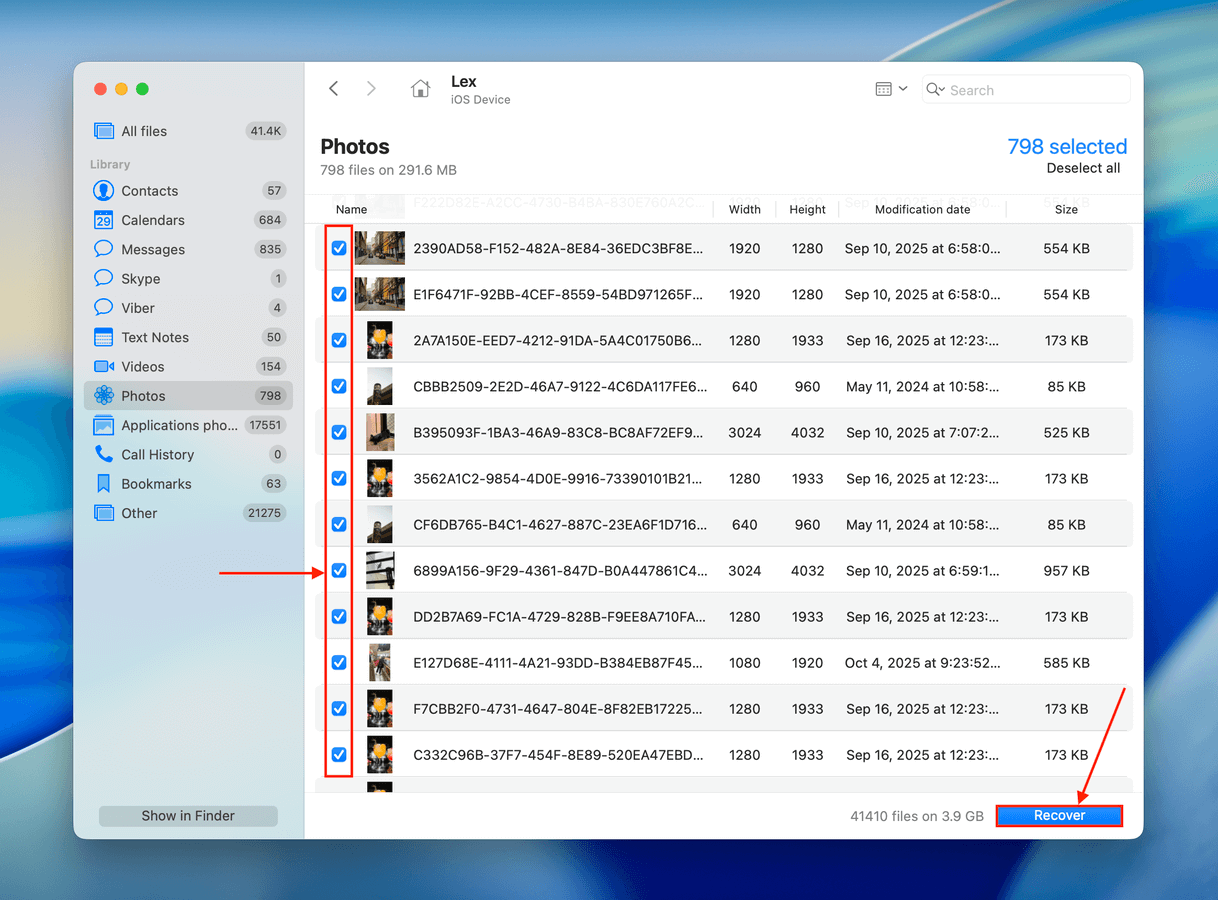
Krok 7. Wybierz ścieżkę przywracania usuniętych zdjęć przez Disk Drill i kliknij Dalej .
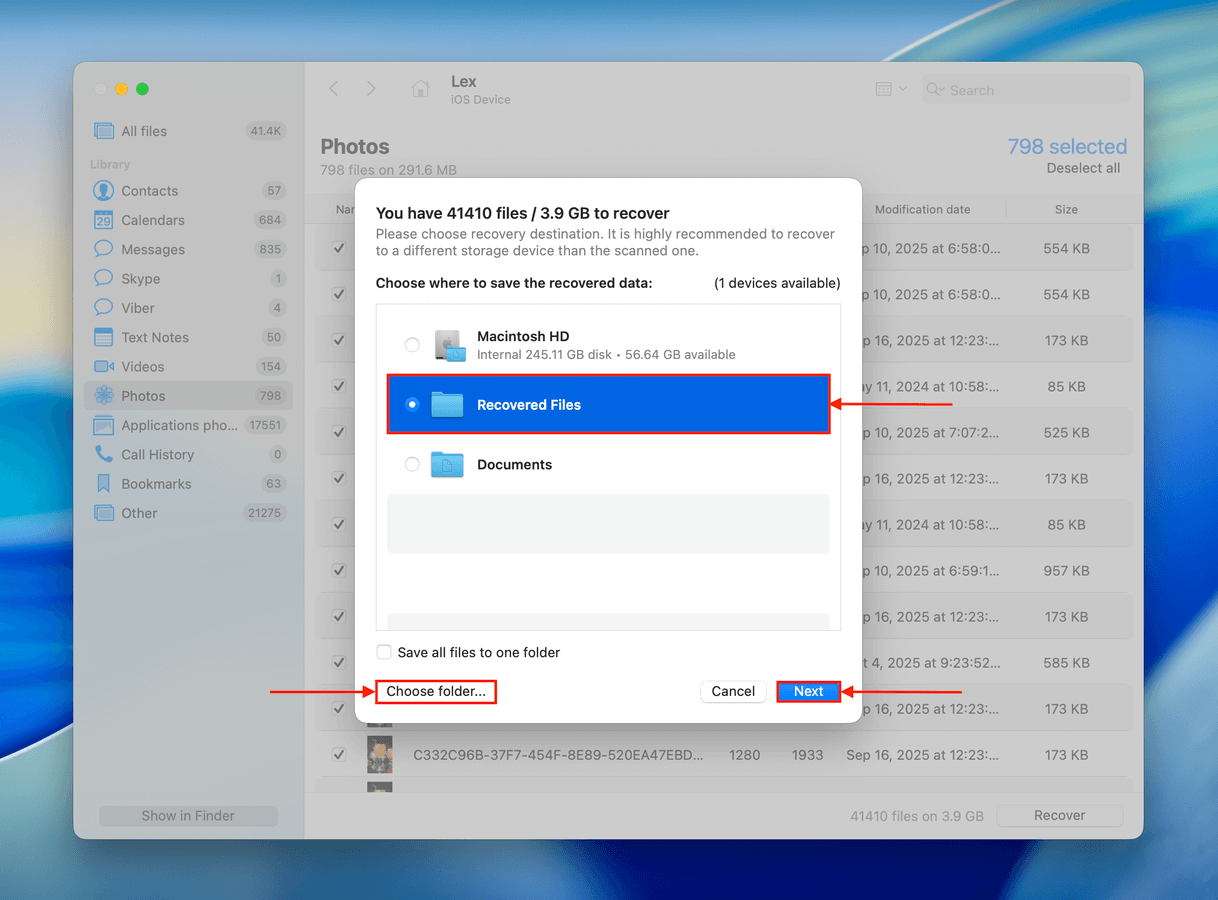
Po pomyślnym odzyskaniu usuniętych zdjęć otrzymasz wiadomość potwierdzającą zakończenie odzyskiwania, a usunięte zdjęcia zostaną przywrócone do wybranej przez Ciebie lokalizacji na komputerze.
Metoda 2: Odzyskaj zdjęcia z kopii zapasowej Finder/iTunes
Jeśli niedawno utworzyłeś kopię zapasową swojego iPhone’a przy użyciu komputera, jego przywrócenie spowoduje powrót urządzenia do stanu, w jakim było w momencie tworzenia kopii zapasowej. Jeśli brakujące zdjęcia wciąż znajdowały się w aplikacji Zdjęcia podczas tworzenia kopii zapasowej, powinny się ponownie pojawić.
W zależności od Twojego systemu, użyłeś programu iTunes lub Finder, którego będziesz potrzebować ponownie do procesu przywracania. W przypadku użytkowników Windows i macOS Mojave (lub wcześniejszych) jest to iTunes, a dla użytkowników macOS Catalina (lub późniejszych) jest to Finder. Proces jest jednak bardzo podobny, więc poniższy przewodnik jest odpowiedni dla wszystkich użytkowników.
Zwróć uwagę, że zdjęcia, które zostaną uwzględnione w tej kopii zapasowej, to te, które nie zostały zsynchronizowane z iCloud. Jeśli synchronizacja była włączona przed wykonaniem kopii zapasowej, wszelkie dotknięte zdjęcia nie zostaną uwzględnione i nie można ich odzyskać za pomocą tej metody.
Krok 1. Plug your iPhone into your Mac or Windows computer.
Krok 2. Otwórz Finder i wybierz swoje iPhone w lewym pasku bocznym. W zakładce Ogólne , przewiń w dół do Kopie zapasowe i kliknij Przywróć kopię zapasową…
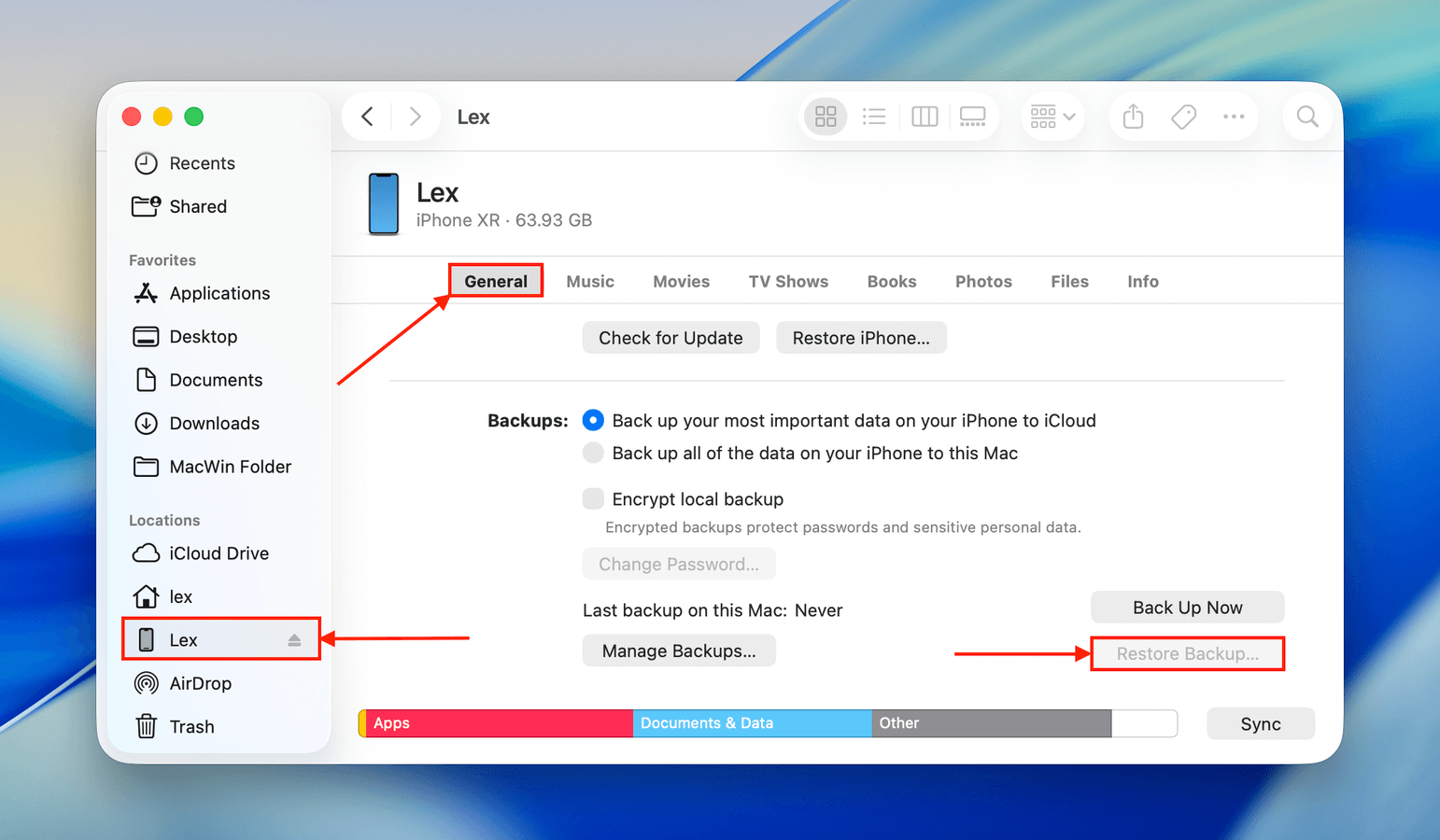
Krok 3. After clicking the Restore Backup button, you’ll be asked to select your backup file. Then, the process begins immediately; it will take some time depending on the size of the backup. Make sure to keep your iPhone connected to a power source, as this process should nie be interrupted.
Metoda 3: Odzyskaj usunięte zdjęcia z kopii zapasowej iCloud
Kiedy kupujesz iPhone, proszony jesteś o skonfigurowanie iCloud podczas początkowej konfiguracji, więc istnieje szansa, że mogłeś to włączyć nawet nie wiedząc, czym jest iCloud, ponieważ jest to jedna z najczęściej używanych usług chmurowych na świecie.
iCloud zsynchronizuje Twoje dane między urządzeniami, ale również wykona kopię zapasową Twojego iPhone’a w nocy, gdy podłączysz go do ładowania i będzie w sieci Wi-Fi. To jest kopia zapasowa wszystkiego od wiadomości tekstowe po kontakty i wszystkie Twoje zdjęcia.
Możesz przywrócić przypadkowo usunięte zdjęcia z iCloud, korzystając z jednego z utworzonych backupów i umieścić dane z powrotem na telefonie.
Krok 1. First, we want to back up our device should anything happen to it during the restoration process. To do that, plug your iPhone into a computer and back it up to the Music app if you’re on a Mac or iTunes if you’re on Windows.
Krok 2. Na lewym pasku bocznym Findera kliknij swój iPhone. Następnie otwórz kartę Ogólne i przejdź do sekcji Kopie zapasowe . Kliknij Utwórz Kopię Teraz i poczekaj na zakończenie procesu.
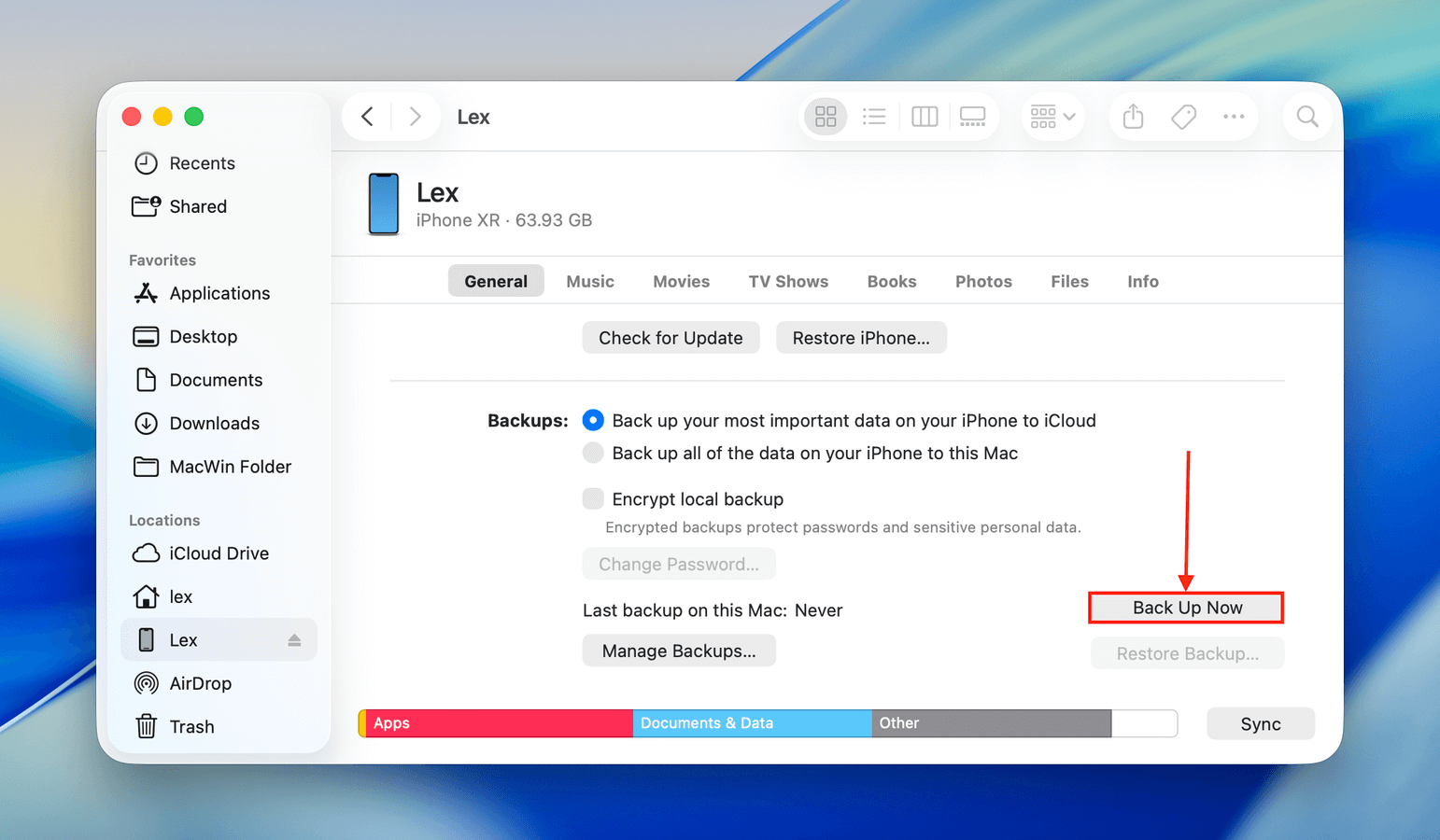
Krok 3. Next, we need to perform a factory reset on our iPhone so that we can go through the setup process which allows us to recover photos from an iPhone backup. To initiate the reset, go to Settings > General > Reset > Erase All Content and Settings.
Krok 4. When your iPhone restarts, go through the iPhone setup process and choose Restore from an iCloud backup and choose an older date from when you can last remember having the old photos on your iPhone. This will start the process of restoring photos from an iPhone backup.
Krok 5. Wait for the restore to finish and then check your Photos app to see if the deleted photos have been recovered.
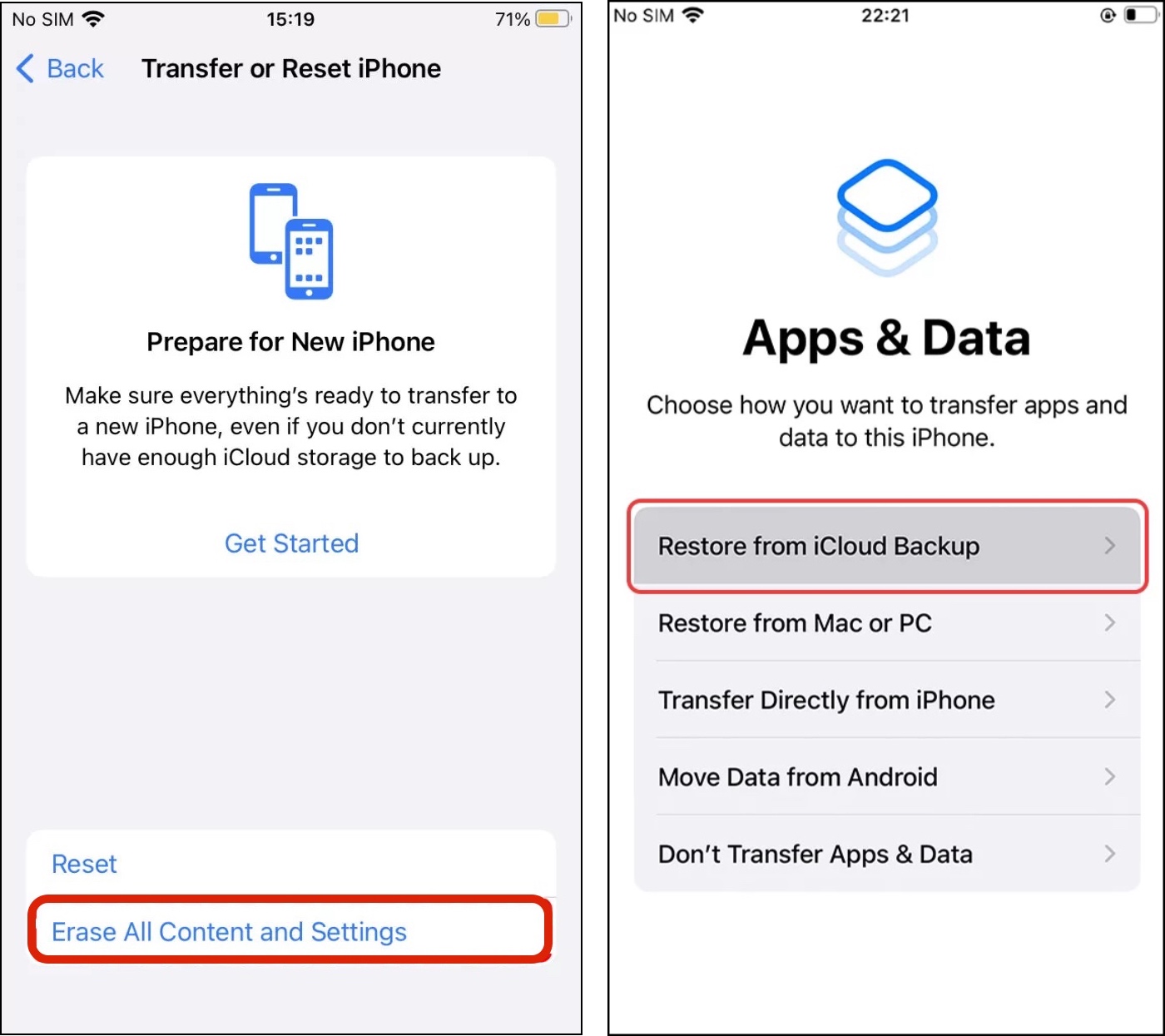
Metoda 4: Przywróć obrazy z kopii zapasowej Google Photos
Dla tych, którzy wykonali kopię zapasową swoich danych za pomocą Google Photos (np. użytkownicy, którzy przechodzą z Androida na iPhone’a), możesz pobrać swoje zdjęcia bezpośrednio z Google Photos. Możesz to zrobić zarówno za pomocą wersji internetowej, jak i aplikacji; pokażemy Ci, jak to zrobić w obu przypadkach.
Najpierw pobierzemy zdjęcie za pomocą przeglądarki na Macu. Następnie pobierzemy to samo zdjęcie z aplikacji Google Photos na iPhone. Jedyną różnicą jest to, że korzystanie z aplikacji na urządzeniu pozwala na bezpośrednie zapisanie zdjęć do Rolki aparatu urządzenia, co jest idealne, jeśli po prostu chcesz ponownie dodać je do swojej biblioteki.
Aby pobrać zdjęcia z Google Photos na Macu:
Krok 1. Zaloguj się do photos.google.com i otwórz obraz, który chcesz pobrać. Następnie kliknij menu kebab w prawym górnym rogu okna.
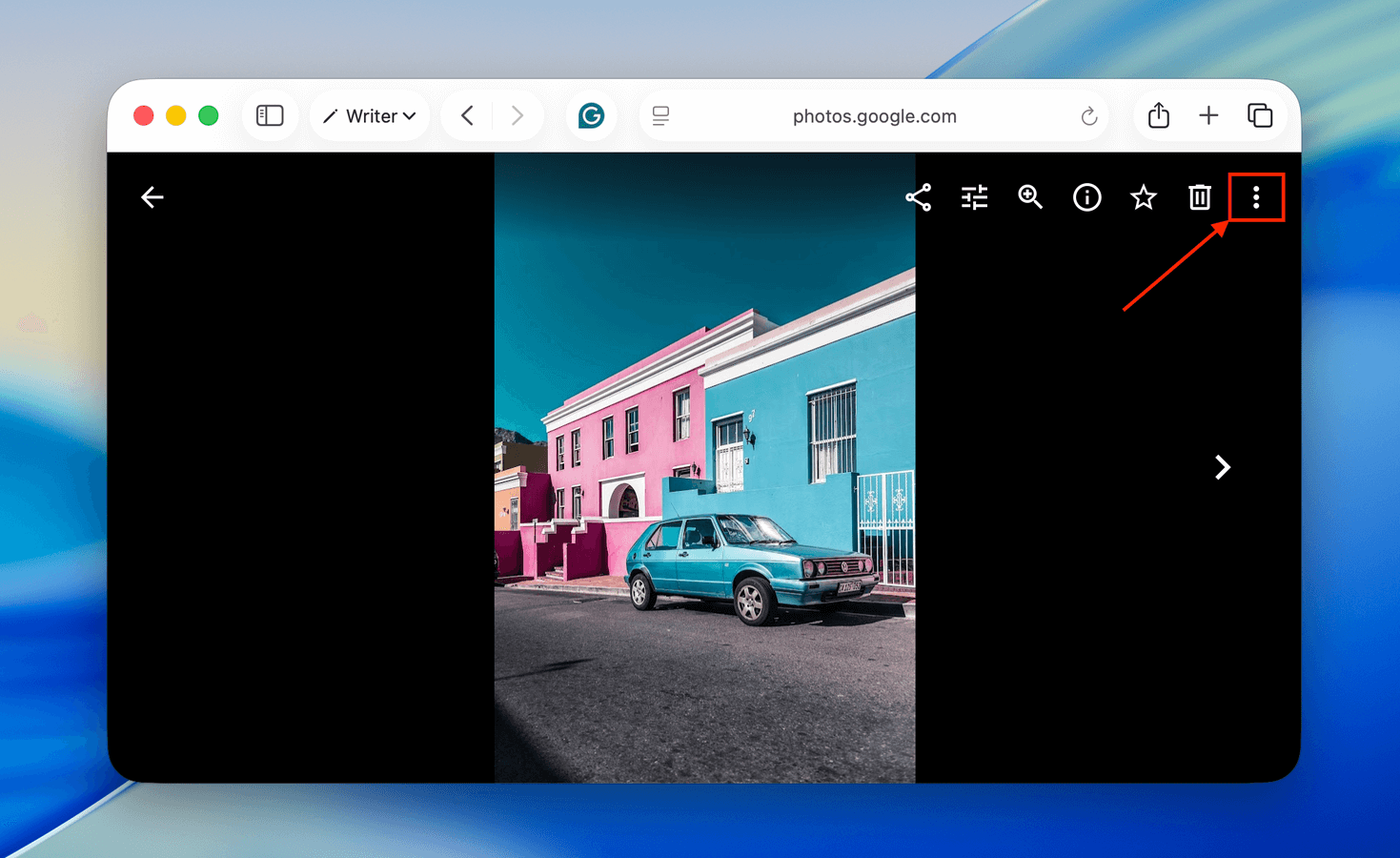
Krok 2. W menu podręcznym kliknij Pobierz .
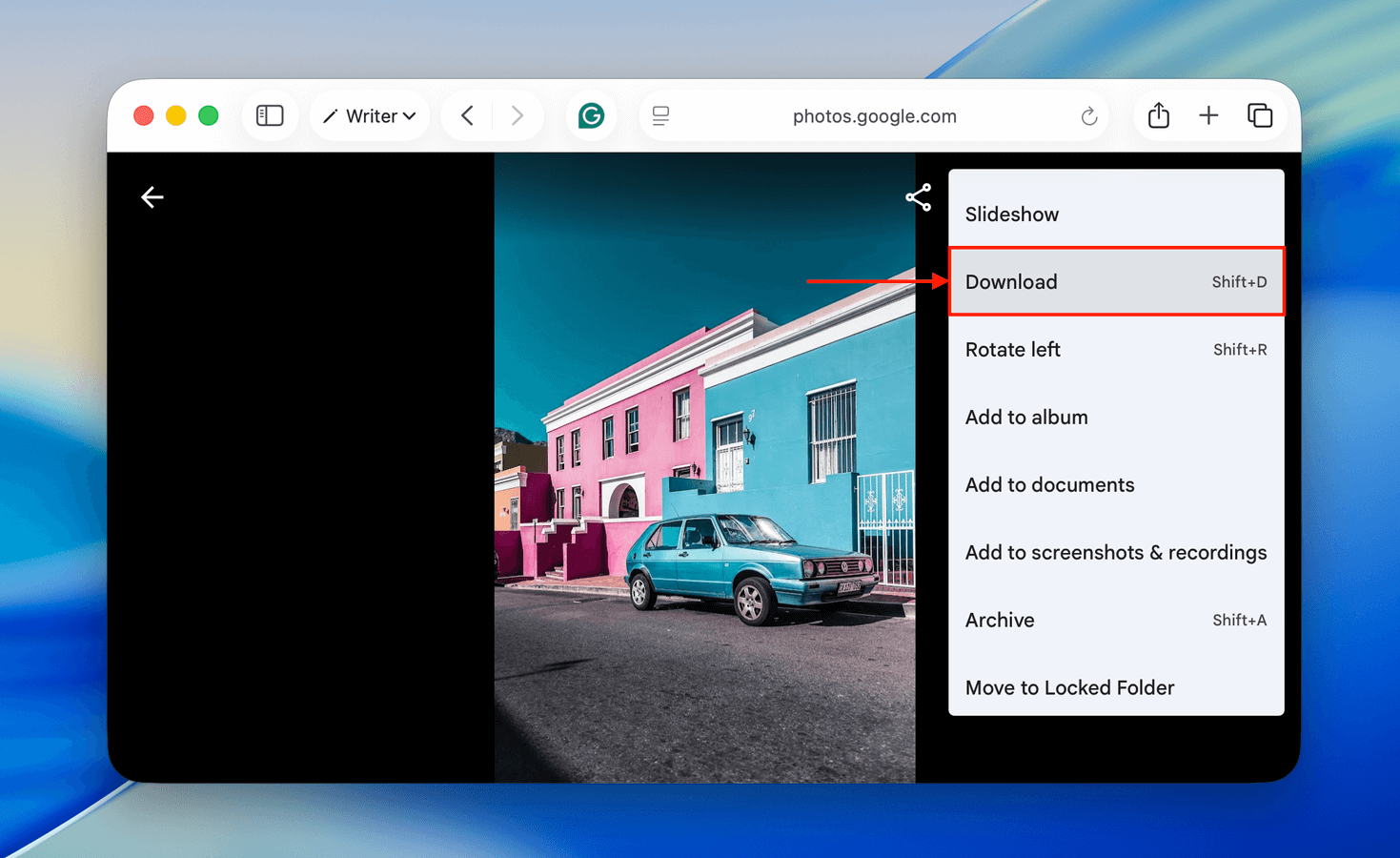
Aby pobrać zdjęcia Z Google Photos bezpośrednio na swój iPhone:
Krok 1. Pobierz Google Photos ze sklepu App Store. Następnie otwórz zdjęcie, które chcesz pobrać.
Krok 2. Stuknij Menu kulkowe w prawym górnym rogu ekranu i wybierz Pobierz menu podręczne.
Krok 3. Na koniec, zarówno iOS, jak i Google Photos poprosi Cię o zezwolenie na dostęp do biblioteki iPhone’a (jeśli jeszcze tego nie zrobiłeś). Po udzieleniu dostępu, zdjęcie zostanie zapisane w Twojej bibliotece.
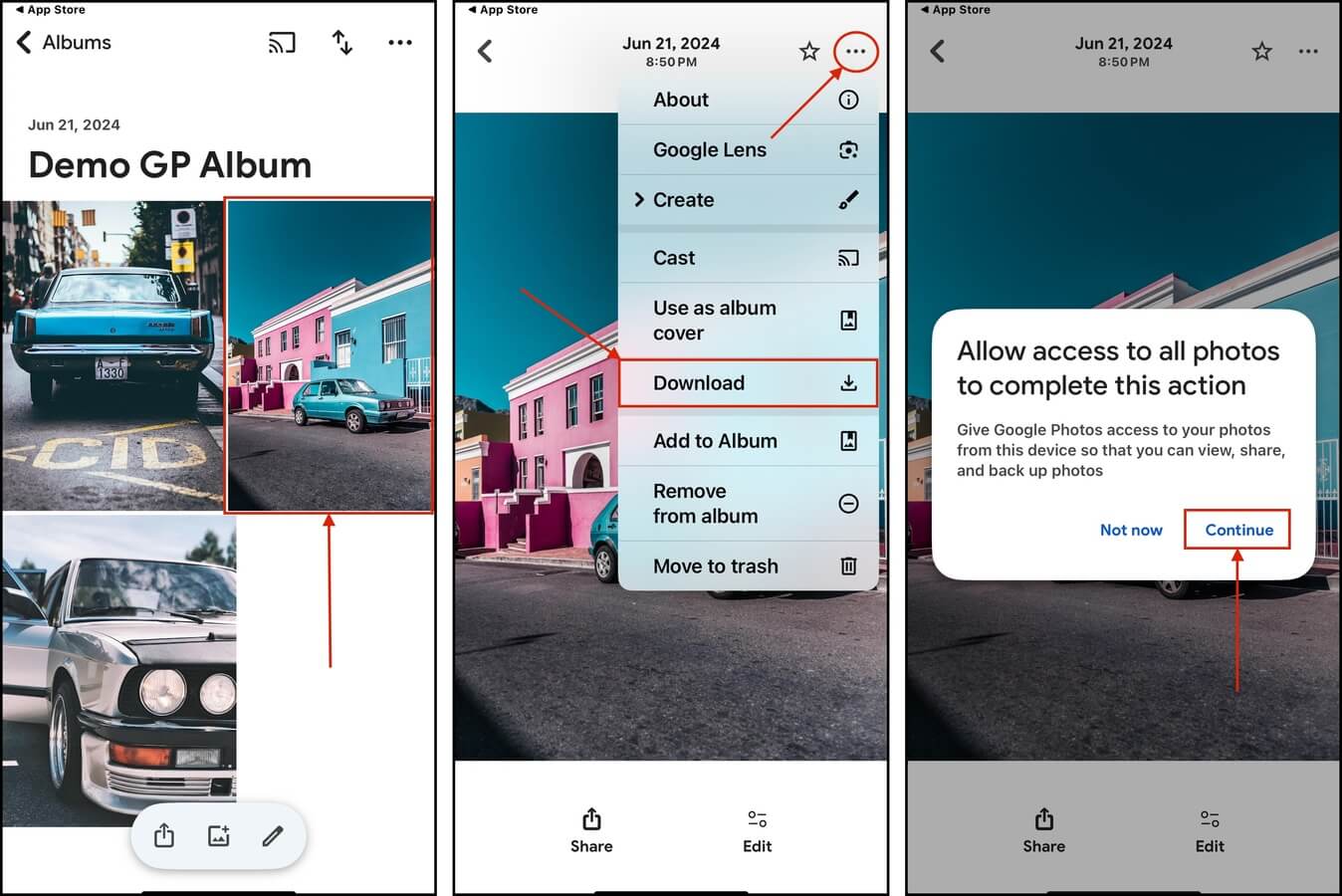
Wniosek
Podsumowując, utrata zdjęć na iPhone to powszechny problem… Ale istnieje równie wiele sposobów na ich przywrócenie, nawet jeśli nigdy nie stworzyłeś kopii zapasowej swojego urządzenia. Niemniej jednak, niech to zdarzenie będzie dla Ciebie impulsem do wyrobienia sobie nawyku tworzenia kopii zapasowych danych – to znacznie ułatwia odzyskiwanie danych!
FAQ
- Pobierz i zainstaluj aplikację do odzyskiwania danych, taką jak Disk Drill.
- Otwórz Disk Drill i podłącz iPhone do swojego Maca. Gdy się pojawi, wybierz swój iPhone i kliknij Wyszukaj utracone dane .
- Gdy skanowanie iPhone’a zostanie ukończone, kliknij Przejrzyj znalezione elementy , aby przeglądać wyniki skanowania.
- Wybierz pliki, które chcesz przywrócić, i kliknij przycisk Odzyskaj .
- Wybierz lokalizację na swoim Macu, gdzie chcesz, aby Disk Drill zapisał przywrócone pliki.
- Album Ostatnio usunięte w aplikacji Zdjęcia.
- Oprogramowanie do odzyskiwania danych innych firm.
- Lokalne i chmurowe kopie zapasowe.
- Uruchom aplikację Zdjęcia.
- Przejdź do Albumy > Ostatnio usunięte.
- Wybierz zdjęcia, które chcesz przywrócić, i stuknij przycisk Przywróć, aby odzyskać zdjęcia z galerii.
- Disk Drill iPhone Data Recovery
- Dr.Fone iPhone Data Recovery
- Stellar Data Recovery for iPhone
- iMyfone D-Back
- iBeesoft iPhone Data Recovery for Mac
Aby uzyskać bardziej szczegółowe informacje na temat każdego z tych narzędzi i ich funkcji, przeczytaj pełny artykuł.






